
之前我們的 IG 限時動態影片都被限制在 15 秒的長度,如果要分享比較長的影片都會被迫要剪裁與取捨,而近期 Instagram 針對大部分用戶開放了 IG 限時動態 60 秒的新功能,等於說現在我們在建立 IG 限時動態時最多可以上傳一分鐘的影片喔!不管是要 20 秒、30 秒、45 秒都可以,不再受限於 15 秒,不過還是很多用戶不太清楚 IG 限時動態 60 秒怎麼用,接下來本篇教學會有詳細的使用步驟教學。

如何發佈 IG 限時動態 60 秒的影片?
如果你想發佈超過 15 秒或是最多 60 秒的 IG 限時動態,那目前我們有兩種方法,第一個方法是直接透過 IG 限動裡的相機來錄製,最多可錄到 60 秒,或者也能使用第二個方法,也就是從手機照片圖庫中選擇影片,然後再設定想要的 60 秒區間。以下是具體步驟:
- 在 iPhone 或 Android 手機中開啟 Instagram App,然後跟以往一樣建立一則新的 IG 限時動態。
- 如果你要上傳現有影片,那就直接從底部向上滑,並選擇手機裡的任一部影片。(如果要使用 IG 限時動態內建相機錄製影片,那就長按錄影鍵即可錄超過 15 秒)
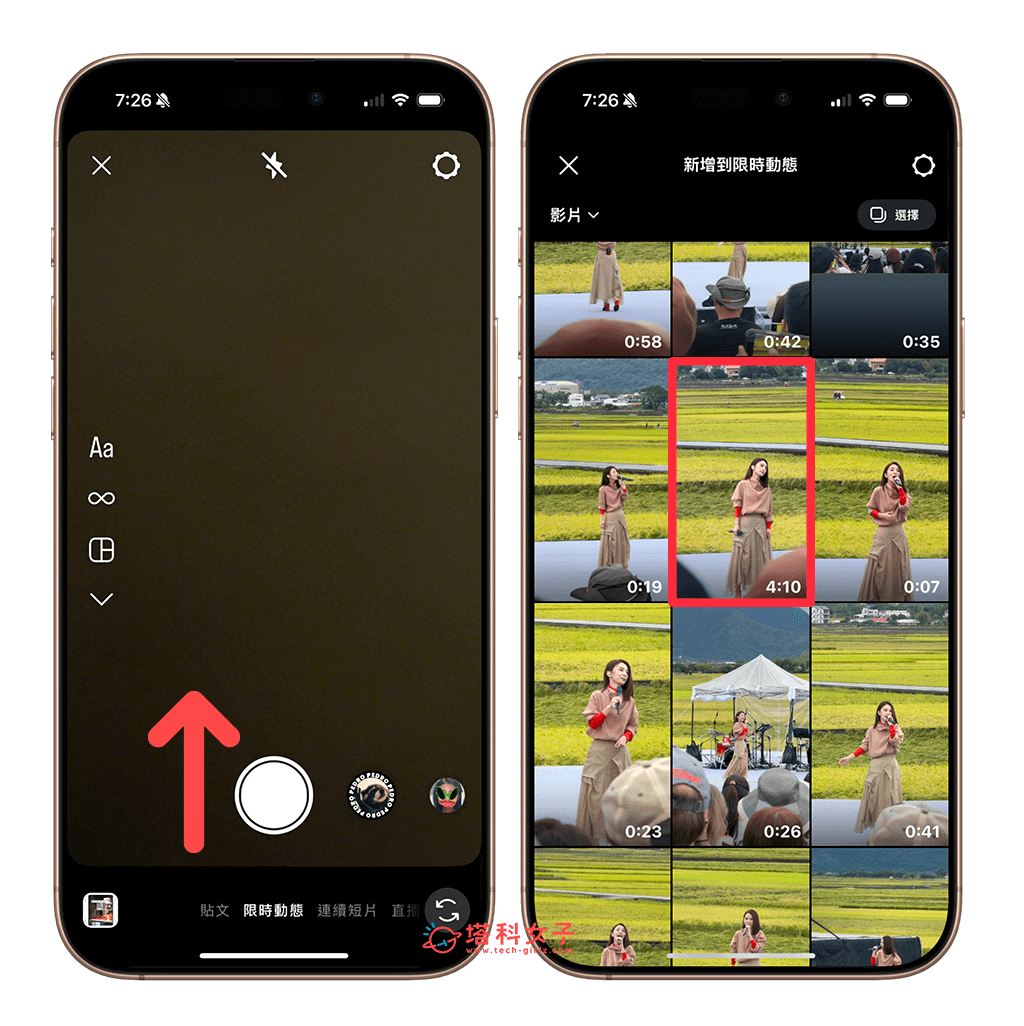
- 若你從手機選擇的該影片超過 60 秒,那在底部可以設定你要發的 60 秒片段,等於說最多可以發佈 60 秒限動,但你當然也可以只發佈 20 秒、30 秒或 40 秒等等,但最多就是 60 秒。

- 設定好之後,直接點選右上角「完成」,最後再發佈出去就完成囉!這樣就可以發佈 60 秒 IG 限時動態。
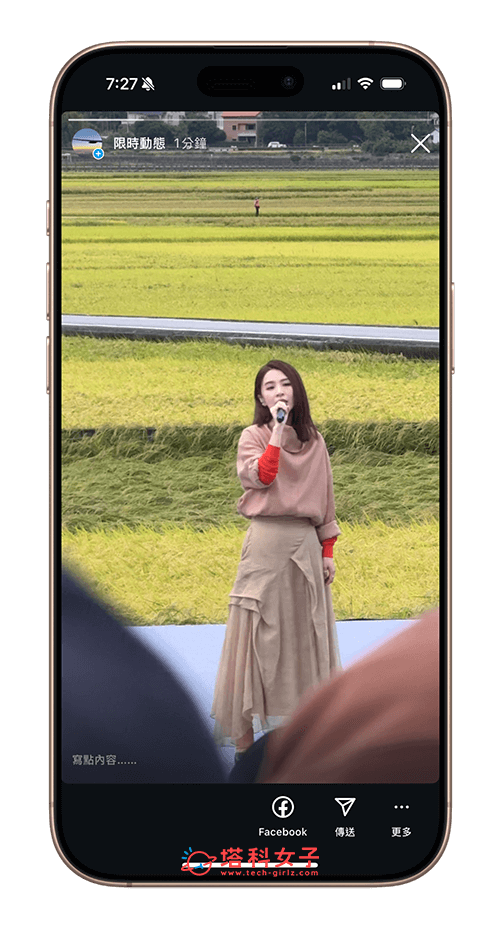
總結
如果你不希望 IG 限時動態被限制在 15 秒,那現在我們可以透過 IG 限動相機來錄製最多 60 秒影片,或者也能從手機相簿裡上傳超過 15 秒的影片喔!這樣在分享自己的生活趣事時就不會在受限於秒數太短了。不過如果你是要上傳照片到 IG 限時動態,那就無法自訂想要顯示的秒數,這項限動 60 秒的新功能僅支援影片格式。
